Kako dokazati besedilo v tujem jeziku v Wordu 2016

V interesu kozmopolitizma vam Word 2016 omogoča delo s tujimi jeziki. Naučite se, kako vnesti in urediti besedilo v tujem jeziku, ter preveriti črkovanje in slovnico.
Vsak dokument Word 2013 shranjuje lastne sloge. Ti slogi izvirajo iz predloge, na kateri temelji dokument, vendar so na koncu slogi vsakega dokumenta lastni. Torej, če na primer spremenite definicijo sloga v enem dokumentu ali ustvarite nove sloge v tem dokumentu, te spremembe in novi slogi ne bodo na voljo v nobenem drugem dokumentu.
Če želite prihraniti čas in trud pri ponovnem ustvarjanju novih slogov, ki jih želite uporabiti v obeh dokumentih, lahko uvozite sloge iz enega dokumenta v drugega.
Začnete lahko v katerem koli dokumentu – izvoru slogov ali njihovem cilju – vendar je postopek krajši za nekaj korakov, če začnete v izvornem dokumentu.
Odprite dokument. Ustvarite tri vrstice besedila v treh različnih slogih.
Ta dokument vsebuje tri nove sloge: naslov poročila 1, naslov poročila 2 in naslov poročila 3.
Na zavihku Domov kliknite zaganjalnik pogovornega okna v skupini Slogi, da odprete podokno Slogi, nato pa kliknite gumb Upravljanje slogov na dnu.
Odpre se pogovorno okno Upravljanje slogov.
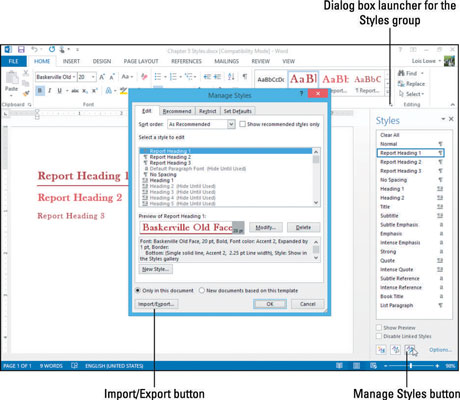
Na dnu pogovornega okna Upravljanje slogov kliknite gumb Uvozi/izvozi.
Odpre se pogovorno okno Organizator.
Kliknite gumb Zapri datoteko na desni (pod Normal.dotm) in nato kliknite gumb Odpri datoteko.
Prikaže se pogovorno okno Odpri.
Kliknite Vse Wordove predloge, ki odpre seznam vrst datotek, in s seznama izberite Vsi Wordovi dokumenti.
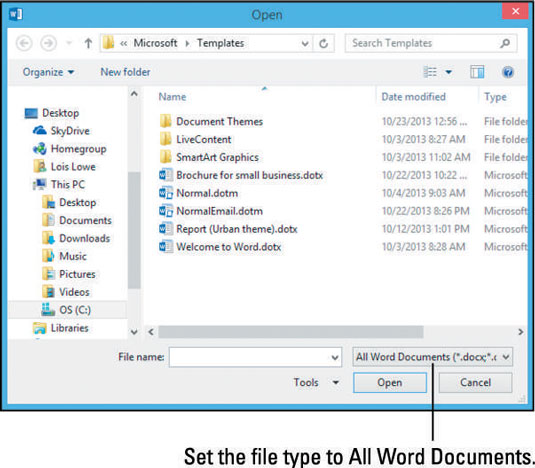
Pomaknite se do mape, kjer ste shranili drugo datoteko, izberite to datoteko in kliknite Odpri.
Seznam slogov v tem dokumentu se prikaže v desnem podoknu.
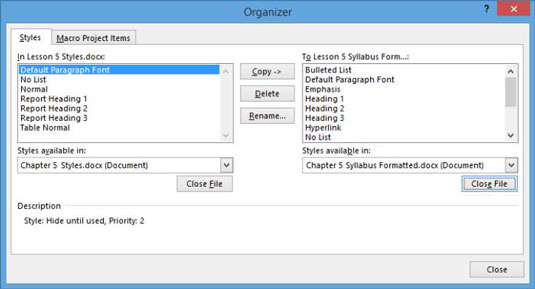
Kliknite Naslov poročila 1 v levem podoknu. Pritisnite tipko Shift in kliknite Naslov poročila 3.
Izbrani so vsi trije slogi po meri.
Kliknite gumb Kopiraj.
Ti slogi se kopirajo v vaš dokument v desnem podoknu.
V desnem podoknu se pomaknite navzdol, da potrdite, da so novi slogi prikazani na seznamu, in nato kliknite Zapri.
Če vidite poziv z vprašanjem, ali želite shraniti spremembe v dokumentu, kliknite Shrani.
Slogi so shranjeni.
Zaprite izvirni dokument, ne da bi shranili spremembe.
Odprite nov dokument in na zavihku Domov kliknite zaganjalnik pogovornega okna v skupini Slogi, da odprete podokno Slogi.
Pomikajte se po seznamu slogov in poiščite tri na novo kopirane sloge.
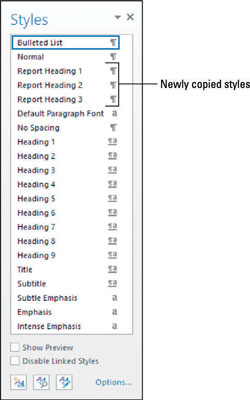
V interesu kozmopolitizma vam Word 2016 omogoča delo s tujimi jeziki. Naučite se, kako vnesti in urediti besedilo v tujem jeziku, ter preveriti črkovanje in slovnico.
Učinkovito filtriranje in razvrščanje podatkov v vrtilni tabeli Excel 2019 za boljša poročila. Dosežite hitrejše analize z našimi namigi in triki!
Reševalec v Excelu je močno orodje za optimizacijo, ki lahko naleti na težave. Razumevanje sporočil o napakah reševalca vam lahko pomaga rešiti težave in optimizirati vaše matematične modele.
Odkrijte različne <strong>teme PowerPoint 2019</strong> in kako jih lahko uporabite za izboljšanje vaših predstavitev. Izberite najboljšo temo za vaše diapozitive.
Nekateri statistični ukrepi v Excelu so lahko zelo zmedeni, vendar so funkcije hi-kvadrat res praktične. Preberite vse opise funkcij hi-kvadrat za bolje razumevanje statističnih orodij.
V tem članku se naučite, kako dodati <strong>obrobo strani</strong> v Word 2013, vključno z različnimi slogi in tehnikami za izboljšanje videza vaših dokumentov.
Ni vam treba omejiti uporabe urejevalnika besedil na delo z enim samim dokumentom. Učinkovito delajte z več dokumenti v Wordu 2013.
Sodelovanje pri predstavitvi, ustvarjeni v PowerPointu 2013, je lahko tako preprosto kot dodajanje komentarjev. Odkrijte, kako učinkovito uporabljati komentarje za izboljšanje vaših predstavitev.
Ugotovite, kako prilagoditi nastavitve preverjanja črkovanja in slovnice v Wordu 2016, da izboljšate svoje jezikovne sposobnosti.
PowerPoint 2013 vam ponuja različne načine za izvedbo predstavitve, vključno s tiskanjem izročkov. Izročki so ključnega pomena za izboljšanje vaše predstavitve.




